Google Earth (i den russiske version af "Google Earth") er et af Googles projekter. Når det bruges online, kan du se fotografier fra enhver region på kloden. I modsætning til Google Maps begynder klientprogrammet i "Google Earth" at svinge, hvilket giver yderligere muligheder, som andre lignende programmer ikke giver. Fotos i visse regioner har en forholdsvis høj opløsning.
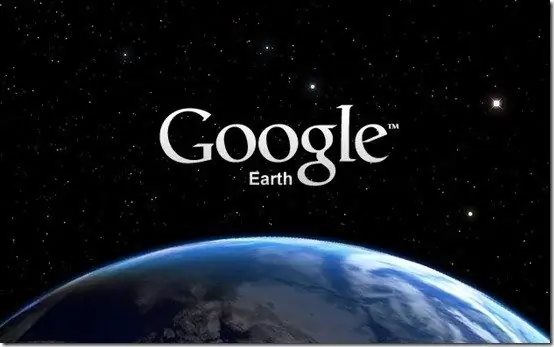
Instruktioner
Trin 1
Gå til tjenestens officielle hjemmeside (earth.google.com). Download og installer den dedikerede Google Earth-klient. Efter lanceringen opretter den automatisk forbindelse til serveren, hvorefter billedet af planeten indlæses.
Trin 2
Master navigation - brug mushjulet til at zoome ind eller ud på objekter, og ved at flytte musen til siden (eller ved hjælp af navigeringstasterne på tastaturet) bevæger du sig langs kortet.
Trin 3
Udforsk de grundlæggende elementer i vinduet. Brug emnet Søgefelt til at markere og rute og administrere dine søgeresultater. Åbn panelet Steder for at finde, gemme og organisere stedsmarkeringer direkte, og naviger derefter hurtigt til disse stedsmarkeringer. Brug elementet "Find mærker" til hurtigt at finde dine markeringer. Brug linealfunktionen til at beregne afstanden mellem mærkerne.
Trin 4
Brug statuslinjeværktøjet til at vise koordinaterne for et objekt, højden og datoen objektet blev taget og til at kontrollere status for streamingdata. Brug et oversigtskort til at se planeten fra en anden vinkel. Brug navigationsknapperne til at justere kortzoom, synsvinkler og rotation.
Trin 5
I 3D-fremviseren skal du undersøge kloden og dens lettelse direkte. Brug værktøjslinjeknapperne til at kontrollere navigationen. Brug panelet Lag til at se kortobjekterne. Brug Google Earth Gallery-funktionen til at importere data fra servicedatabasen. Brug elementet Historiske fotos til at se studieområdet tidligere. Google Earth-databasen indeholder fotografier fra 1930.
Trin 6
For at sende dine fotos og tags på Google+ sociale netværk skal du bruge elementet "Log ind på Google-konto".







